
时间:2022-10-09 编辑:caijya
Solidworks软件可以提供功能强大、易学易用和技术创新的三维CAD解决方案,可以大幅提高产品质量,这里有许多设置可以让软件更符合我们的使用习惯,下文中提到了打开新零件时直接打开草图的设置步骤,相信可以帮助到大家!
1、进入Solidworks软件,
2、进入设计软件后,点击图示的三角符号,
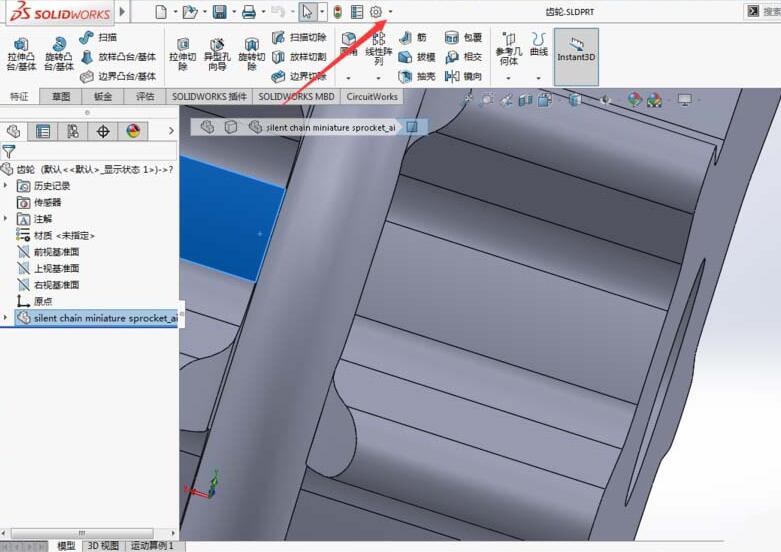
3、选择点击三角符号后,点击弹出的选项按钮,
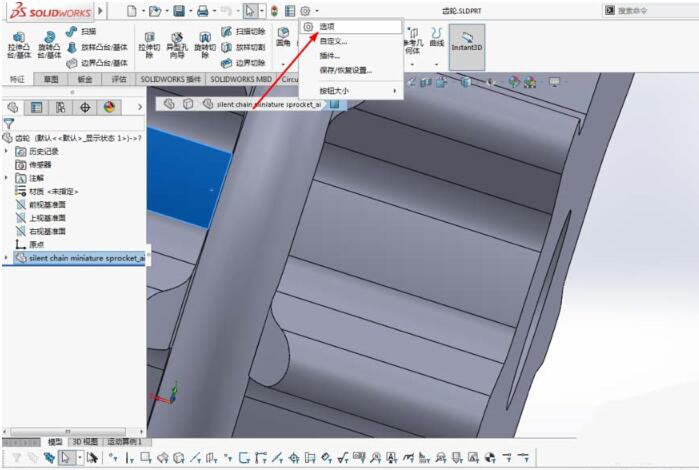
4、随后点击图示的系统选项按钮,

5、下一步在系统选项下找到并点击草图选项,
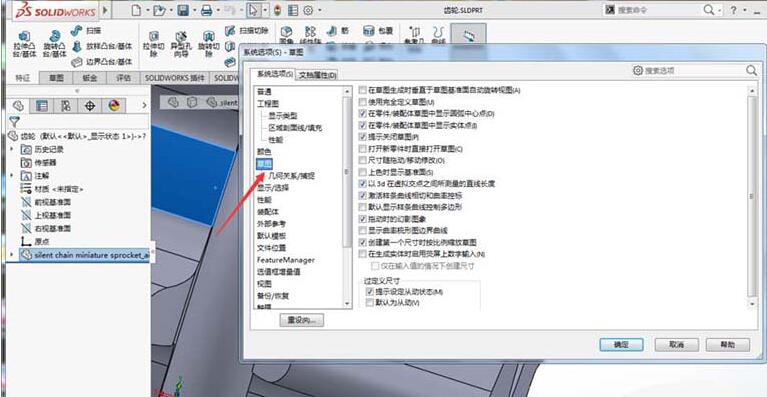
6、找到打开新零件时直接打开草图并在前面打上对号,
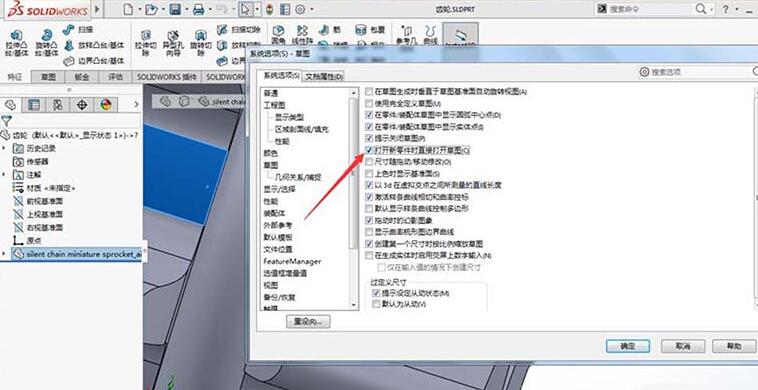
7、选中打开新零件时直接打开草图后点击图示的确定就完成设置了。

上文就是小编为您带来的SolidWorks资讯了,更多精彩资讯请多多关注游戏爱好者。
绘图软件,简言之即用来做图的软件,做图片的软件有哪些(可以加文艺),手机做图app大全为小伙伴们提供各类做图神器下载,做图软件添字可以用来制作一些图片用来做广告和宣传等等,做图片的软件对于平面设计师来说做图是一件非常简单的事情,但是对于一般人来说做图时不知道哪
不论是生活还是工作中,图片编辑软件一直是非常重要的工具,图片大多适用于工作和宣传,而照片就是对于一些爱自拍的美女帅哥来说的,无论是图片还是照片我们都会经过一定的处理和编辑之后才会使用或保存。所以,图片编辑器就会变成一种需求量比较大的软件,下面小编带来最好用的图片编辑器软件合集,希望会有你喜欢的东西。